WORDの文字の下にある曲線を削除する方法
- 藏色散人オリジナル
- 2020-02-07 10:06:3223474ブラウズ

WORD テキストの下の曲線を削除するにはどうすればよいですか?
Word 文書では、特定の単語の下にある色付きの曲線は実際には文法のリマインダーであり、リマインダーをオフにすると削除できます。
おすすめ関連記事チュートリアル: word チュートリアル
手順は次のとおりです:
1. 操作する必要のある WORD 文書を開き、[クリック] をクリックします。左上の「ファイル」。
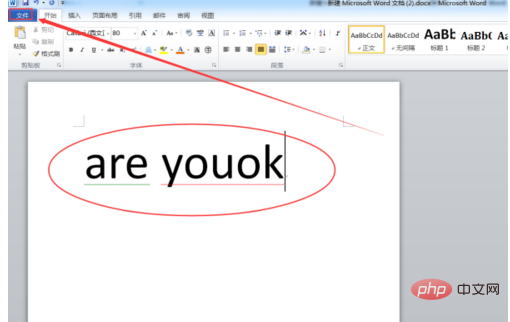
2.「オプション」をクリックします。
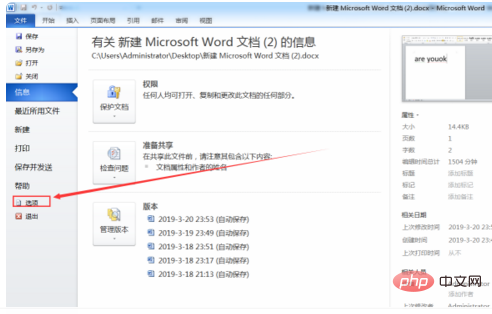
3. 左側の [校正] を選択し、[WORD のスペルと文法の修正] の下にあるオプションの前にあるチェック ボックスをすべて外し、[OK] をクリックします。ボタン。
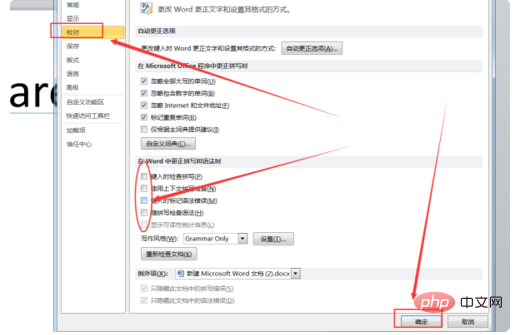
#4. メイン文書に戻り、単語の下にある色付きの曲線を見つけます。スペルと文法エラーのリマインダーは削除されています。
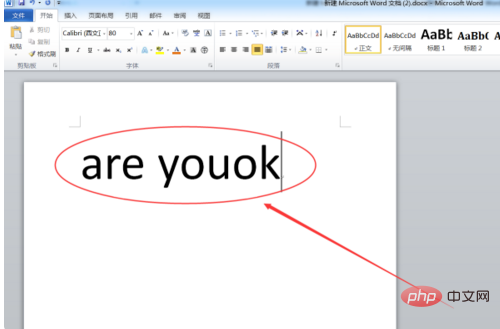
以上がWORDの文字の下にある曲線を削除する方法の詳細内容です。詳細については、PHP 中国語 Web サイトの他の関連記事を参照してください。
声明:
この記事の内容はネチズンが自主的に寄稿したものであり、著作権は原著者に帰属します。このサイトは、それに相当する法的責任を負いません。盗作または侵害の疑いのあるコンテンツを見つけた場合は、admin@php.cn までご連絡ください。

